Para que a configuração de redirecionamento SMTP seja executada é preciso seguir os passos a abaixo de acordo com a ordem sinalizada, dessa maneira todas as devidas medidas de segurança são executadas antes da configuração do roteamento ser realizada.
Primeira etapa: Apps menos seguros
Para que a ativação da política de aplicativos menos seguros seja executada é importante que a conta que será utilizada no serviço via SMTP seja colocada em uma unidade organizacional isolada, o crie um grupo e insira apenas este usuário, dessa forma é possível utilizar o grupo para apontar qual ou quais contas devem ter acesso a essa liberação.
A política que permitirá que os usuários gerenciem o próprio acesso a apps menos seguros será ativada neste grupo e/ou unidade organizacional , dessa forma os demais usuários no painel não serão afetados por essa política.
Depois de definir a unidade organizacional do usuário ou adicioná-lo em um grupo siga os passos abaixo.
- Acesse admin.google.com
- Nos cards da tela inicial clique em Segurança.
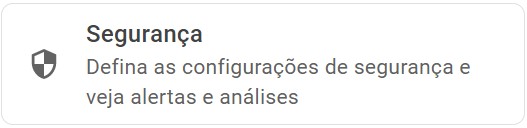
- Acesse a seção de Apps menos seguros.
- Na lateral esquerda selecione a Unidade organizacional, ou clique em Grupos e busque pelo grupo criado e dedicado para a configuração.
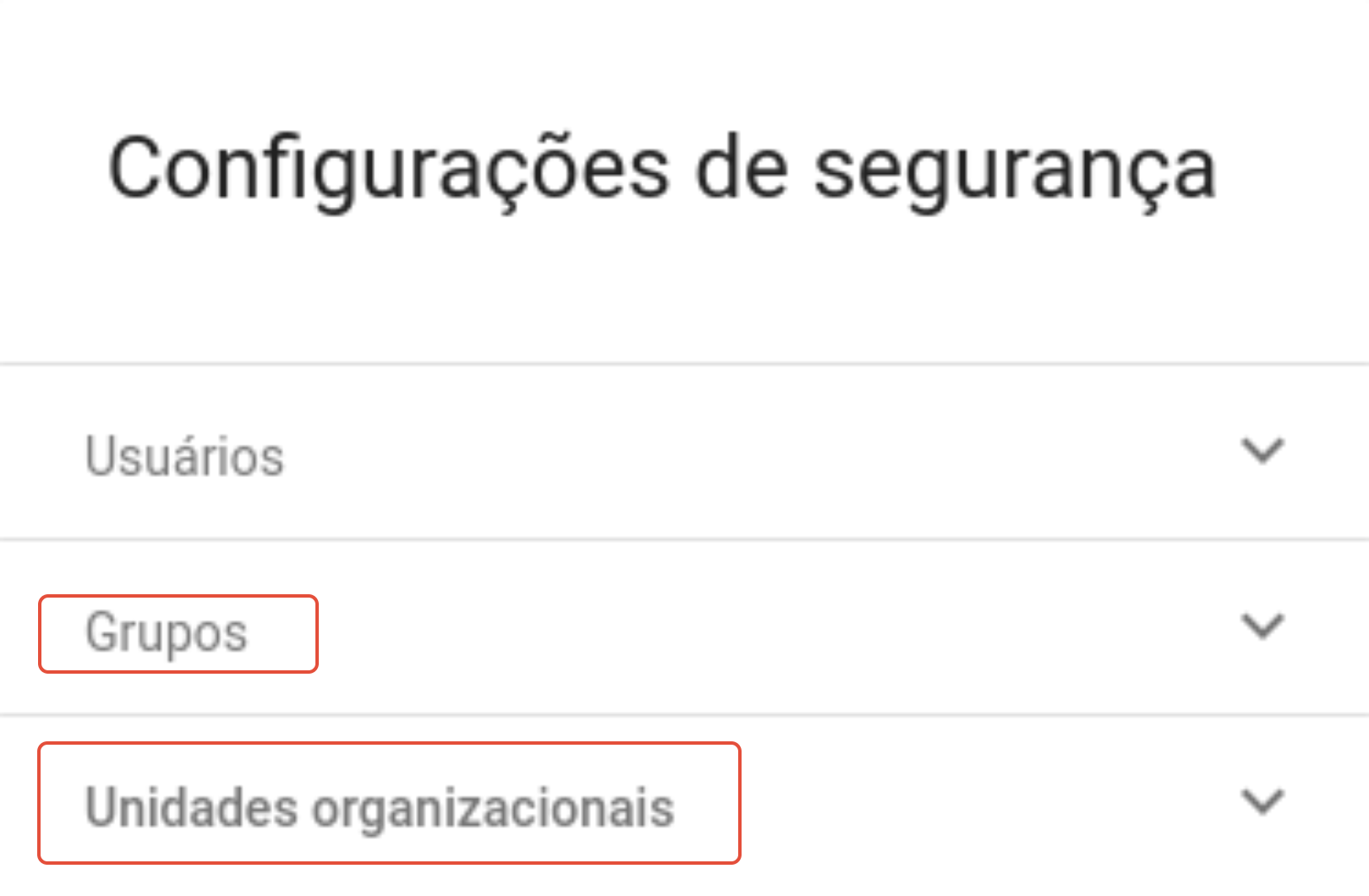
- Selecione a opção Permitir que os usuários gerenciem o próprio acesso a apps menos seguros
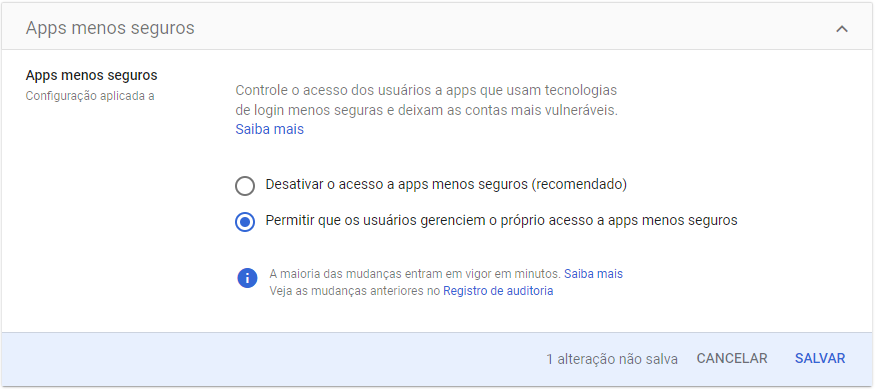
- Clique em Salvar
Segunda etapa: Permitindo os apps menos seguros
Após realizar as configurações do passo anterior a conta que utilizará o serviço SMTP deverá permitir o acesso a Apps menos seguros em sua conta:
- Faça o login na conta selecionada para utilizar o serviço SMTP
- Acesse myaccount.google.com/lesssecureapps
- Marque a opção Permitir aplicativos menos seguros
Terceira etapa: Configurando a regra de redirecionamento
Na sequência, uma vez que os passos anteriores forem concluídos, o administrador do painel Google deverá executar a seguinte configuração.
- Acesse o admin.google.com
- No menu lateral esquerdo vá em Apps > Google Workspace > Gmail.
- Clique na seção Roteamento.
- Vá no tópico Serviço de redirecionamento SMTP e clique em Configurar.
- Na página de configuração informe os dados e faça as marcações de acordo com as necessidades da instituição.
- Informe uma breve descrição da criação da regra, para que fique o registro do porque o procedimento foi executado;
- Defina os Remetentes permitidos de acordo com a necessidade da instituição;
- Selecione a Autenticação da regra como sendo Exigir autenticação SMTP;
- Caso deseje defina a Criptografia;
- Exemplo da tela:
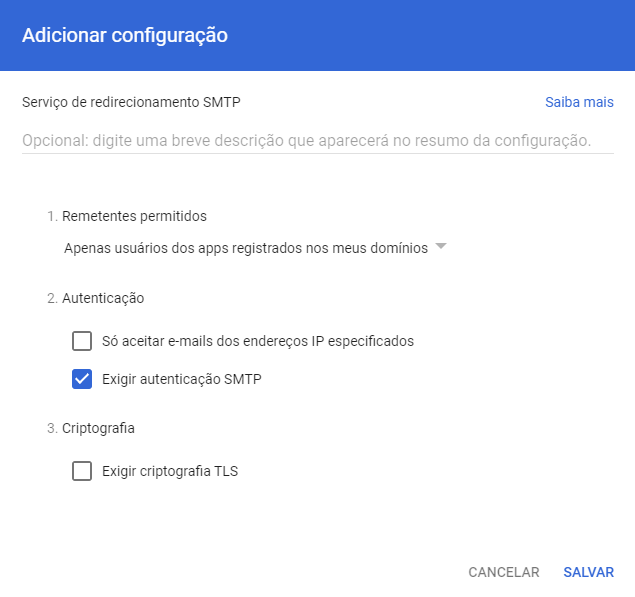
- Clique em Salvar para finalizar o processo.
Para mais informações acesse Redirecionamento SMTP e Mensagens de erro do serviço de redirecionamento SMTP.

